Aprende aún más trucos del navegador Mozilla Firefox

En el día de ayer estuvimos viendo cinco buenos trucos para Mozilla Firefox, un artículo con el que dábamos comienzo a una serie de tres similares que nos llevará a conocer la gran mayoría de los trucos de este genial navegador, o al menos los más populares, utilizados y los más prácticos.
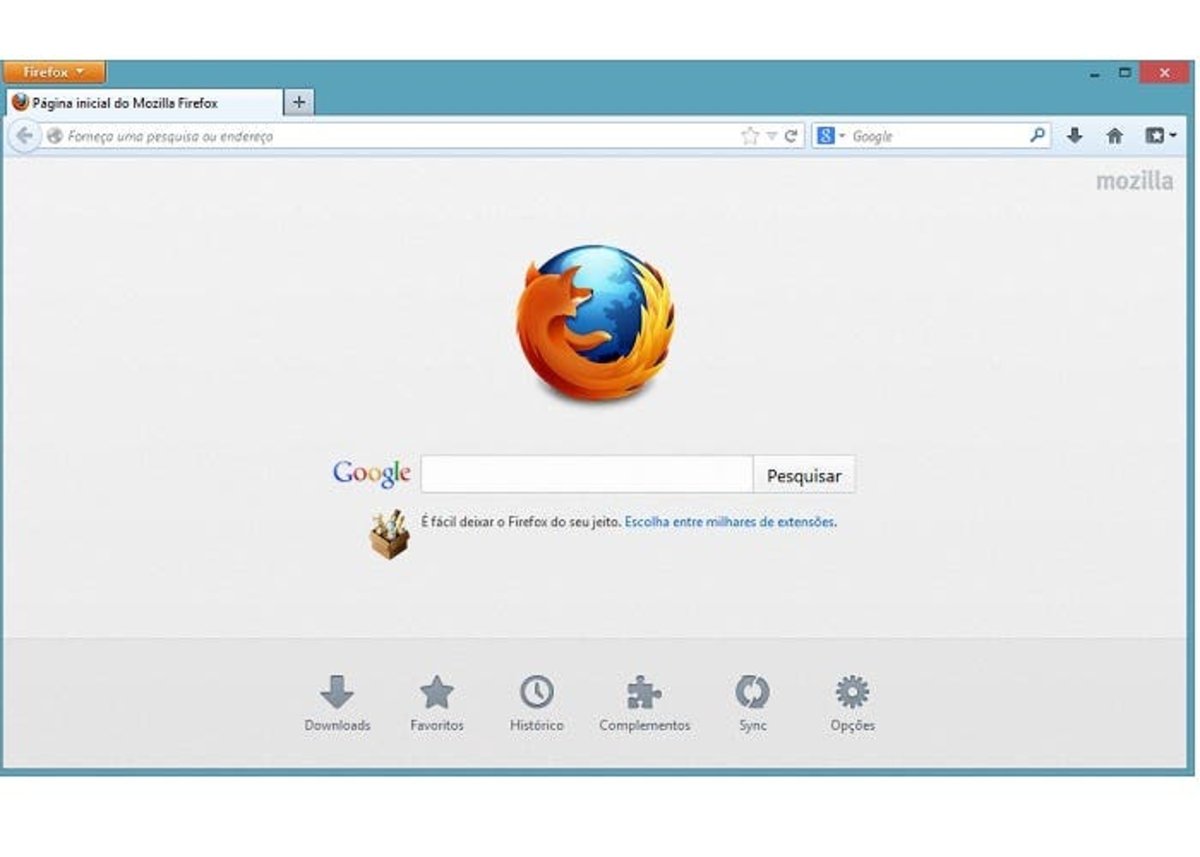
Sin más dilación, vamos a seguir viendo trucos y consejos para este navegador.
Atajos de ratón
En el día de ayer vimos atajos de teclado, pero también disponemos de atajos que podemos realizar gracias al uso del ratón, que aunque no son tan numerosos como los que podemos encontrar para el teclado, destacan los siguientes:
- Click con el botón central en un enlace: Abrir una nueva pestaña
- Shift+Rueda hacia arriba: Página anterior
- Shift+Rueda hacia abajo: Página siguiente
- Ctrl-Rueda hacia arriba: Decrementar el tamaño del texto
- Ctrl-Rueda hacia abajo: Incrementar el tamaño del texto
- Click con el botón central en una pestaña: Cierra la pestaña
Reducir el uso de RAM cuando minimizamos Firefox
Ayer pudimos ver cómo limitar el uso de memoria que hace Firefox, pero en esta ocasión queremos ahorrar memoria cuando minimizamos la aplicación, para ello debemos:
- Escribir
about:configen la barra de direcciones - Pulsar el botón derecho del ratón y seleccionar Nuevo y seguidamente Booleano
- Escribir
config.trim_on_minimizey como valor True
Listo, al añadir este comando estaremos reduciendo la memoria RAM cuando nuevo navegador es minimizado.
Quitar o mover el botón cerrar de las pestañas
Para poder mover o quitar el botón de cerrar pestañas y así evitar cierres inesperados o pulsar sin querer ese botón, debemos:
- Escribir
about:configen la barra de direcciones - Buscar
browser.tabs.closeButtons - Cambiar el valor por alguno de los siguientes:
- 0: Muestra el botón de cerrar sólo en la pestaña activa.
- 1: (Por defecto) Muestra el botón de cerrar en todas las pestañas.
- 2: Quita el botón.
Eliminar elementos concretos del historial de direcciones
Por lo general, salvo que estemos en navegación privada, Firefox guarda un historial de navegación que nos mostrará cuando empecemos a teclear una página en la barra de direcciones, pero es posible que una página en concreto no nos interese que se muestre y por tanto debamos eliminarla del historial, permaneciendo en él el resto de páginas almacenadas.
Para ello, bastará con escribir en la barra de dirección el comienzo de la dirección que queremos borrar, una vez que se muestre el desplegable con todas las direcciones similares, pondremos el ratón encima de la que deseamos eliminar y pulsaremos Supr.
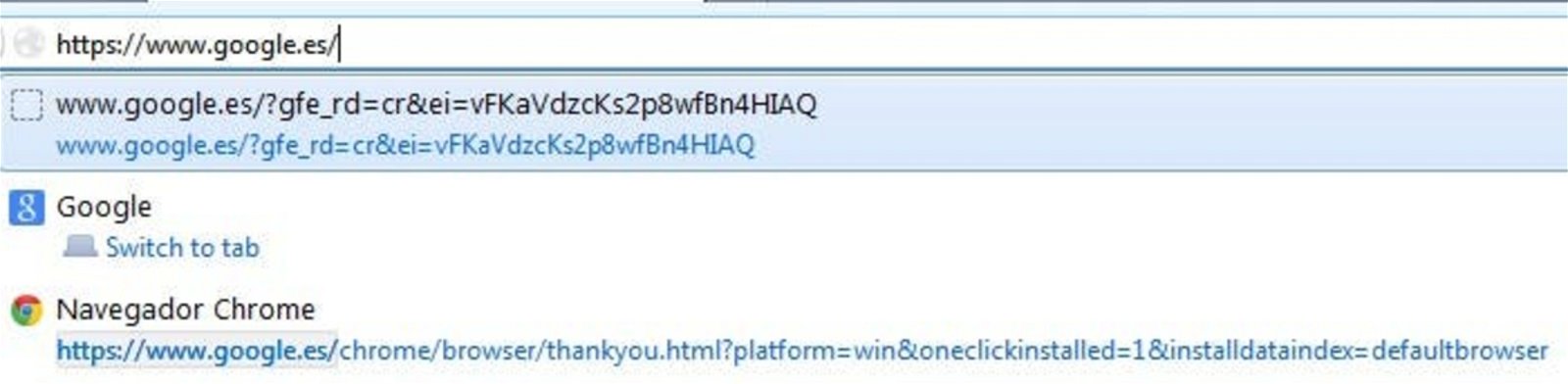
Haz zoom en las páginas que estás visitando
Para poder hacer zoom rápido dentro de las páginas y así aumentar o disminuir la vista de la página, debemos:
- Pulsar Ctrl y -: Disminuye el zoom de la página
- Pulsar Ctrl y +: Aumenta el zoom de la página
Hasta aquí los trucos de hoy con los que esperamos que hayas podido seguir aprendiendo más acerca de este popular navegador llamado Mozilla Firefox. Te animamos a que mañana eches un vistazo a la última parte donde daremos los últimos trucos más populares que sin duda beneficiarán a tu navegación por la red.